Как сохранить и отправить журналы сбоев?
Каждый сталкивался с внезапным закрытием приложения, зависанием или другим странным поведением. Даже у крупнейших компаний Apple, Microsoft и Google есть ошибки, которые вызывают сбой приложения по разным причинам. Вот самое полезное, что вы можете сделать, чтобы помочь разработчикам устранить этот сбой, - отправить отчет о сбое. Каждая ОС создает отчет о сбоях по-разному. Вот как найти и отправить журналы сбоев для вашей ОС, чтобы помочь нам разобраться в проблеме.
Содержание
Mac
Хороший трюк - как открыть и использовать приложение Console для поиска проблемы. Чтобы открыть консольное приложение:
Используйте поиск в центре внимания (пробел команды) в консоли и нажмите клавишу возврата, чтобы открыть приложение. Его можно использовать двумя способами.
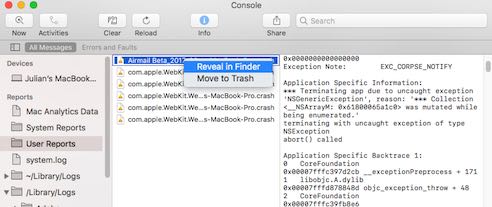
- Слева выберите папку User Reports (см. Выше). Щелкните правой кнопкой мыши, чтобы «Показать в Finder» отчет о сбое рассматриваемого приложения (в заголовке будет указано его имя), затем e-mail это к нам.
- Если приложение не запускается или существует другая проблема, которая на самом деле не приводит к сбою приложения, вы можете использовать консольное приложение по-другому. Вместо того, чтобы выбирать «Отчеты пользователей» слева (вверху), выберите свой Mac обычно вверху в разделе «Устройства». Затем нажмите кнопку очистки и попробуйте запустить приложение. Вернитесь в приложение Console, скопируйте туда строки и отправьте их нам, чтобы мы проанализировали, что происходит.
 iOS
iOS
Если у вас iOS 10.3 или новее, перейдите в «Настройки»> «Конфиденциальность», прокрутите вниз и нажмите «Аналитика».
Коснитесь второго элемента с надписью «Поделиться с разработчиками приложений». В будущем любой сбой будет регистрироваться Apple, и мы сможем увидеть подробности сбоя.
Android
Загрузите бесплатное приложение для журнала сбоев из магазина. Журнал сбоев можно отправить по электронной почте и сохранить на вашем устройстве или компьютере. Обязательно выберите приложение, совместимое с вашим устройством, и прочтите инструкции приложения о том, как собирать журналы. Возможно, вам придется воспроизвести сбой, чтобы правильно его зафиксировать. Создав журналы сбоев, вы можете прикрепить файл при отправке сообщения о проблеме.
Если вы используете Android 4.x или 5.x, вы можете отправить нам Отчет об ошибках.
Рабочий стол Windows
Для Windows 7 и выше.
Поскольку вам нужны скрытые файлы, сделайте следующее:
1. в Start меню, введите: Folder Options.

2. в параметры папок коснитесь Вид Вкладка, а затем выберите Скрытые файлы и папки > Показывать скрытые файлы, папки и диски

3. Теперь найдите журналы сбоев для установки iWatermark Pro:
C: \Пользователи \ [имя пользователя] \ AppData \ Roaming \ Autodesk \ SketchBook \ [номер версии] \ Shared \ журнал сбоев
4. Возьмите журнал аварий и отправьте их с запросом, нажав здесь.
----
* Спасибо Sketchbook за указанную выше процедуру.

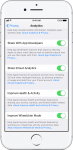 iOS
iOS